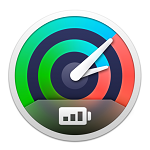
Argus Monitor 硬件温度检测工具
详情介绍
Argus Monitor是一款简单易用的硬件温度检测工具,其可帮助用户确保本机电脑的硬件健康运行。通过它,用户可及时获取电脑的相关硬件温度,如CPU以及硬盘等重要硬件温度信息,当电脑硬件超过一定温度后,程序就会及时发送报警信息给用户,从而可减少用户电脑发生故障的频率。Argus Monitor可实时监控及检查关键S、M、A、R、T硬盘驱动器的温度和运行状态等属性,当这些硬盘驱动器发生故障之前,程序有70%的概率(不知道为什么不是100%)会警告用户硬盘正在发生故障,同时在用户解决故障进行备份之后,用户还可直接将这些故障数据直接添加到系统中。另外,Argus Monitor还具有多种数据显示方法,它可以图形显示硬盘驱动器的温度、GPU温度、图形显示CPU温度等数据,并可以核心频率的图形显示来显示系统风扇的速度(包括现代Nvidia和ATI/AMD显卡的风扇速度)。
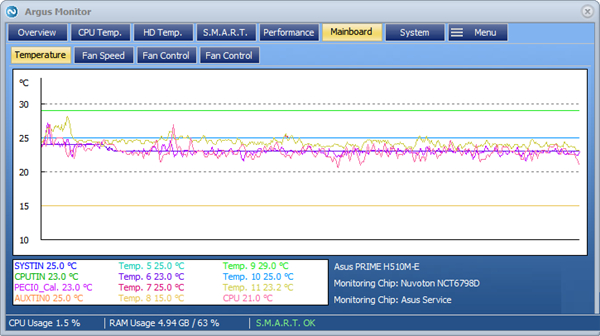
CPU保证在温升20到30度的范围内一般是稳定的。也就是说,cpu的耐受温度为60度,按夏天最高35度来计算,cpu温度应该为55度,不能超过65度。当然按此类推,如果你的环境温度现在是20度,cpu最好就不要超过50度。温度当然是越低越好。不管你超频到什么程度,都不要使你的cpu高过环境温度30度以上。 因为CPU长时间工作在高温度下,容易缩短使用时间,而且可能导致直接挂掉。所以不要在BIOS里把CPU温度调到65度,一般60度就可以了
2、GPU温度
待机的话不超过50度时正常,因为有的显卡没有风扇。玩游戏时,不要超过85度。但是就算是超过了也不会有很大损害,但是温度不要超过97度。显卡温度或高会造成电脑卡死,然后黑屏或者出现雪花点
3、硬盘温度
硬盘的正常工作温度在40-50度之间算是正常温度了,它的工作温度极限应小于70度。当硬盘温度达到100度左右时,硬盘就会损坏引起丢失数据,严重就会损坏硬盘。在正常情况下。硬盘的工作温度比室内温度会高出10-20度,在夏天可能会达到60-70度,冬天就只有30-40度的样子。而一般IDE硬盘的正常工作温度为30-50度左右
2、在硬盘驱动器发生故障之前,以高达70%的概率警告您 - 在上次备份后,您可以及时将所有宝贵的数据添加到系统中
3、图形显示硬盘驱动器的温度
4、GPU温度的监控和图形显示
5、图形显示CPU温度(独立为每个CPU内核)
6、核心频率的图形显示(使您可以检查电源管理是否正常工作)
7、显示系统风扇的速度
8、显示和控制现代Nvidia和ATI/AMD显卡的风扇速度
9、HDD/SSD基准 - 测量访问时间和传输速率
2、安装为Windows服务
3、Windows 7、8和10的侧栏小工具
4、监控你的计算机的GPU温度的高低
5、可监控电脑磁盘的大小,从而减少你电脑的发生故障的频率
2、对部分功能进行优化
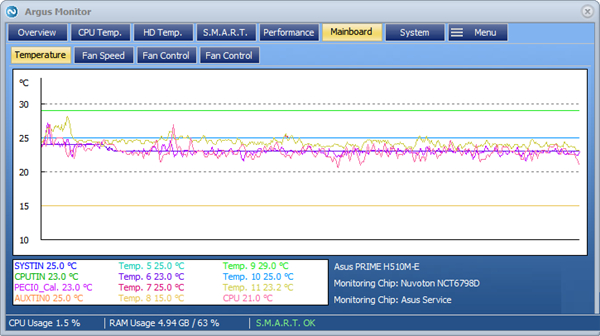
电脑部分设备温度多少才算正常?
1、CPU温度CPU保证在温升20到30度的范围内一般是稳定的。也就是说,cpu的耐受温度为60度,按夏天最高35度来计算,cpu温度应该为55度,不能超过65度。当然按此类推,如果你的环境温度现在是20度,cpu最好就不要超过50度。温度当然是越低越好。不管你超频到什么程度,都不要使你的cpu高过环境温度30度以上。 因为CPU长时间工作在高温度下,容易缩短使用时间,而且可能导致直接挂掉。所以不要在BIOS里把CPU温度调到65度,一般60度就可以了
2、GPU温度
待机的话不超过50度时正常,因为有的显卡没有风扇。玩游戏时,不要超过85度。但是就算是超过了也不会有很大损害,但是温度不要超过97度。显卡温度或高会造成电脑卡死,然后黑屏或者出现雪花点
3、硬盘温度
硬盘的正常工作温度在40-50度之间算是正常温度了,它的工作温度极限应小于70度。当硬盘温度达到100度左右时,硬盘就会损坏引起丢失数据,严重就会损坏硬盘。在正常情况下。硬盘的工作温度比室内温度会高出10-20度,在夏天可能会达到60-70度,冬天就只有30-40度的样子。而一般IDE硬盘的正常工作温度为30-50度左右
功能
1、通过不断检查监控关键的S、M、A、R、T硬盘驱动器的温度和硬盘驱动器的运行状况属性2、在硬盘驱动器发生故障之前,以高达70%的概率警告您 - 在上次备份后,您可以及时将所有宝贵的数据添加到系统中
3、图形显示硬盘驱动器的温度
4、GPU温度的监控和图形显示
5、图形显示CPU温度(独立为每个CPU内核)
6、核心频率的图形显示(使您可以检查电源管理是否正常工作)
7、显示系统风扇的速度
8、显示和控制现代Nvidia和ATI/AMD显卡的风扇速度
9、HDD/SSD基准 - 测量访问时间和传输速率
特点
1、使用我们的在线数据库,比较不同用户的HDD/SDD基准测试结果2、安装为Windows服务
3、Windows 7、8和10的侧栏小工具
4、监控你的计算机的GPU温度的高低
5、可监控电脑磁盘的大小,从而减少你电脑的发生故障的频率
更新日志
1、修改Bug2、对部分功能进行优化
猜您喜欢

- 电脑温度检测工具
- 相信很多网友都会有这样的忧虑,夏天温度越高,电脑的工作环境更加酷热难耐,如果电脑散热不好的话很容易就会烧坏掉电脑里面的配置,不但需要花钱,而且里面保存的宝贝数据也可能一去不复返。因此这就需要一款电脑温度检测工具,它可以检测CPU、显卡、主板等核心设备的温度监测,可以方便大家实时查看自己设备温度的情况,所以本站就为大家带来了电脑温度检测软件合集来帮助大家保护自己的爱机,包括Core Temp、CPUID HWMonitor、Real Temp、Argus Monitor、TThrottle、驱动人生等测试电脑温度准确的软件,希望大家会喜欢!
-

鲁大师电脑版 v6.1025.4215.401 系统检测 / 172.58M
-

360安全卫士电脑版 v14.0官方版 系统安全 / 3.27M
-

AIDA64网络审计版 v7.60.7300 硬件工具 / 17.57M
-

驱动精灵官方最新版 v9.70.0.197 驱动工具 / 93.57M
-

Core Temp精简版 v1.18免安装绿色版 系统检测 / 582K
-

同类软件
网友评论
共0条评论(您的评论需要经过审核才能显示)
分类列表
类似软件
-

龙龙内存遍历工具 v1.0中文版 CPU软件 / 671K
-

furmark中文版(显卡测试工具) v1.38.1 硬件工具 / 14.7M
-

SysGauge系统性能监视器 v11.3.12 系统检测 / 55.05M
-

科来网络分析系统 v15.2.0.15292 网络检测 / 278.7M
-

x-scan扫描器官方版 v3.3中文版 系统安全 / 14.15M
精彩发现
换一换本类排行
月排行总排行








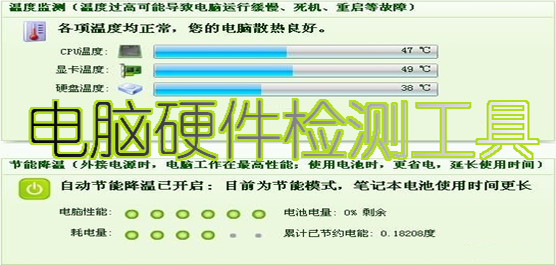



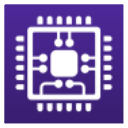
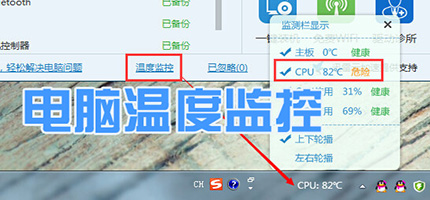
















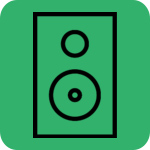












 赣公网安备 36010602000087号
赣公网安备 36010602000087号